- Преподавателю
- Информатика
- Как сохранить результаты тестирования на локальном компьютере
Как сохранить результаты тестирования на локальном компьютере
| Раздел | Информатика |
| Класс | 11 класс |
| Тип | Другие методич. материалы |
| Автор | Нестеренко О.В. |
| Дата | 11.09.2015 |
| Формат | zip |
| Изображения | Есть |
Нестеренко Олеся Викторовна
Учитель математики и информатики
МАОУ СОШ №45 г. Калининграда
Как сохранить результаты тестирования на локальном компьютере
Тесты, созданные в iSpring QuizMaker, предоставляют собой набор файлов, предназначенных для просмотра в интернет-обозревателях (Chrome, Firefox, Opera и т.д.). Эта особенность позволяет организаторам тестирования с легкостью распространить готовый тест - он может быть размещен в Интернете, отправлен пользователю по электронной почте и передан на электронном носителе.
Обратной стороной доступности такого решения является ограничение, которые накладывают интернет-обозреватели в целях безопасности: тесты (поскольку они не вирусы) не могут сохранять никакой информации, даже полученные результаты тестирования, на локальный компьютер пользователя.
iSpring QuizMaker предоставляет возможность использовать три способа для обработки результатов тестирования:
-
Выполнить JavaScript;
-
Отправить результаты на email;
-
Отправить результаты на сервер.
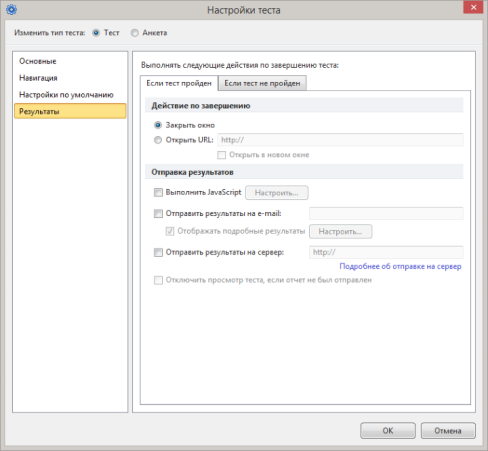
Однако бывают ситуации, когда обработки результатов тестирования при помощи JavaScript для предъявления пользователю недостаточно, а возможность отправить результаты по электронной почте или на сервер отсутствует из-за требований безопасности, либо по по причине ограниченности бюджета. В этих случаях, как правило, и возникает острая необходимость сохранить результаты тестирования на локальном компьютере пользователя.
Эта задача является решаемой, если понимать, как работает опция Отправить результаты на сервер в настройках результатов теста. Когда эта опция включена, тест отправляет результаты тестирования при помощи метода POST протокола HTTP (стандартного способа, при помощи которого передаются сведения в сети Интернет) по URL (адресу), который указывается в качестве параметра опции. Предполагается, что по указанному адресу находится программное обеспечение (пакет программ), которое, во-первых, умеет обрабатывать протокол HTTP, а, во-вторых, может сохранить результаты, переданные тестом.
Пакет программ, умеющий работать с протоколом HTTP под управлением операционной системы Microsoft Windows, имеет сокращение наименование WAMP (Windows, Apache, MySQL и PHP). Бесплатных WAMP пакетов существует несколько, хорошую статью про то, как выбрать WAMP платформу, можно прочитать на Хабре. Компания iSpring использует в своей работе платформу Open Server.
А еще мы разработали и разместили в свободном доступе набор PHP-скриптов, которые позволяют сохранить передаваемые тестом результаты тестирования в текстовый файл.
Пошаговый алгоритм по сохранению результатов теста в текстовый файл на локальном компьютере пользователя под управлением операционной системы Microsoft Windows может выглядить следующим образом:
-
Установить на компьютер протокол TCP/IP (или убедиться, что протокол установлен).
В большинстве случаев, если компьютер имеет выход в Интернет или подключен к локальной вычислительной сети, этот протокол установлен. Тем не менее, в сети легко можно найти простейшую инструкцию по подключению.
-
Скачать и установить платформу WAMP.
Если Вы решите использовать платформу Open Server, она доступна для скачивания со своего официального сайтаopen-server.ru/download/. На этом же официальном сайте доступно подробнейшее руководство пользователя.
-
После установки следует запустить сервис по управлению WAMP платформой с правами администратора Windows.
Неплохую статью про запуск приложений в Windows 7 от имени администратора без отключения UAC можно прочитать на портале OSZONE.NET.
-
В сервисе по управлению WAMP платформой нужно настроить новый домен (например, это может бытьquizresult.local) и поставить ему в соответствие вновь создаваемую папку домена на локальном диске компьютера (например, \quizresult.local).
Сервис, управляющий WAMP платформой, может потребовать перезапуска. После перезапуска сервис попытается прописать доменное имя в файл %WinDIR%\System32\drivers\etc\hosts. Если сервис не сможет успешно стартовать, скорее всего, следует на время отключить Ваш антивирус и повторить попытку.
-
Скачать ZIP-архив с набором PHP-скриптов для сохранения результатов тестирования в текстовый файл.
Скрипты из скачанного архива следует распаковать в папку, соответствующую вновь созданному домену. Допустим, на 2 шаге Вы установили Open Server на локальный диск C в папку OpenServer, а на четвертом шаге настроили домен quizresult.local и соответствующую ему папку \quizresult.local. Тогда папка на локальном диске, куда должны быть распакованы PHP-скрипты, будет называться"C:\OpenServer\domains\quizresult.local".
-
Осталось настроить тест - в настройках теста в разделе Результаты на обеих вкладках (Если тест пройден, Если тест не пройден) установить опцию Отправить результаты на сервер и указать в качестве параметра адрес"quizresult.local".
Теперь, если пользователь пройдет тест на компьютере, на котором были выполнены все шесть шагов вышеприведенного алгоритма, в папке C:\OpenServer\domains\quizresult.local\result появится файл, название которого будет иметь формат quiz_result_[Дата и время тестирования].txt
Вы можете самостоятельно изменять и доработывать имеющиеся PHP-скрипты с целью улучшения функционала - более подробную информацию о формате передаваемых данных можно найти в статье Как отправить результаты тестирования на сервер в нашей базе знаний. Тем не менее, пожалуйста, имейте в виду, что консультации по вопросам подобных доработок не являются предметом бесплатной техподдержки программного продукта iSpring QuizMaker.
Если Вам понадобится помощь с настройкой или изменением любого программного обеспечения, связанного со сбором и обработкой данных iSpring QuizMaker, мы можем предложить консалтинговые услуги или услуги по разработке программного обеспечения в соответствии с Вашими требованиями в рамках дополнительного бюджета. Подробную информацию можно узнать у команды техподдержки.
СПИСОК ИСПОЛЬЗОВАННЫХ ИСТОЧНИКОВ
-
arhmedcolledg.ru/sites/arhmedcolledg.ru/files/cr-collections/2/ispringquizmaker.pdf
-
ispring.ru/
-
ispring.ru/elearning-insights/opublikovat-prezentatsiyu-powerpoint/?utm_source=Email-campaign&utm_medium=email&utm_term=ru&utm_campaign=digest-ru-august&ref=newsletter


